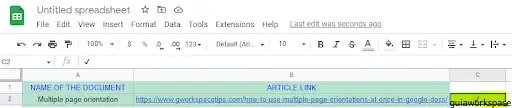Google Sheets es una de las mejores aplicaciones disponibles en línea para organizar, ordenar y optimizar información. Con esta aplicación, los datos se pueden organizar sistemáticamente en filas y columnas, se pueden realizar cálculos, se pueden incluir gráficos, etc. Una de las principales ventajas de utilizar Google Sheet es que tiene numerosas opciones de personalización que se pueden utilizar de forma eficaz. para añadir al atractivo de la hoja. Contienen varias fuentes, paletas de colores, estilos, etc. y una de esas herramientas principales en una hoja de Google es la marca de verificación.
Una marca de verificación representa un símbolo que se puede colocar en cualquier celda particular de una hoja de Google. Un símbolo de marca de verificación puede ser cualquier cosa, desde una simple marca de verificación o una cruz hasta alfabetos o números. Se supone que tienen un valor particular cuando están presentes dentro de una hoja y, de lo contrario, normalmente no representan nada. Entre las numerosas opciones, una marca de verificación se utiliza popularmente como marca de verificación en la mayoría de los documentos.
Incluso después de proporcionar una marca de verificación en una celda en particular, el usuario puede escribir números o letras antes o después de la marca de verificación.
¿Cómo poner una marca de verificación en Google Sheets?
Método 1
Paso 1. Abra la aplicación Google Sheets en el dispositivo.
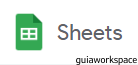
Paso 2. Haga clic en la opción Formato en la barra de menú superior.

Paso 3. Haga clic en la opción Número en el menú desplegable que aparece.

Etapa 4. De las opciones que aparecen, haga clic en Formato de número personalizado.
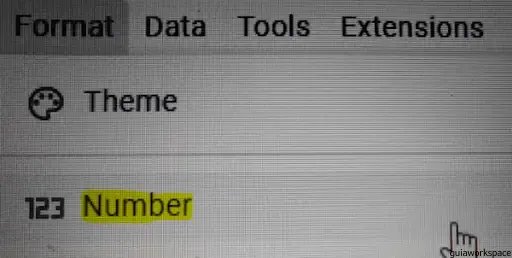
Paso 5. En la ventana que aparece, hay numerosas opciones para elegir y el usuario puede seleccionar cualquiera de ellas como marca de verificación para la hoja y hacer clic en la opción Aplicar que está presente en la parte inferior de la ventana.
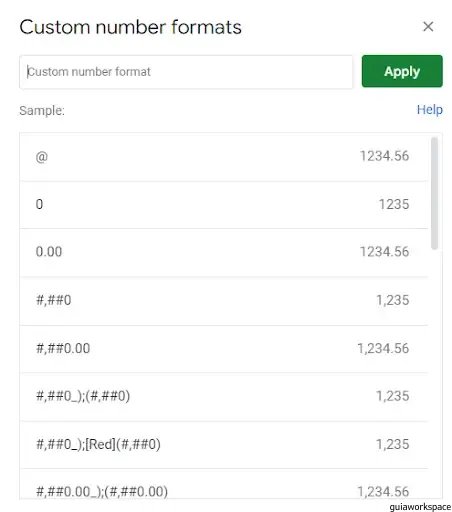
Método 2
La función CHAR es una función avanzada presente en Google Sheets que se puede utilizar de manera efectiva para colocar marcas de verificación en Google Sheets. Los Unicodes son números que se pueden usar para representar varios números dentro de Google Sheets. Cada Unicode representa cada uno de los números. Esta función se puede combinar con la función CHAR equipada con Google Sheets para agregar numerosos símbolos a una hoja.
Paso 1. Abra Google Sheets y elija la hoja requerida para trabajar.


Paso 2. Se pueden generar cuatro tipos diferentes de marcas de verificación mediante varias fórmulas CHAR diferentes. Decide cuál elegir para la hoja.
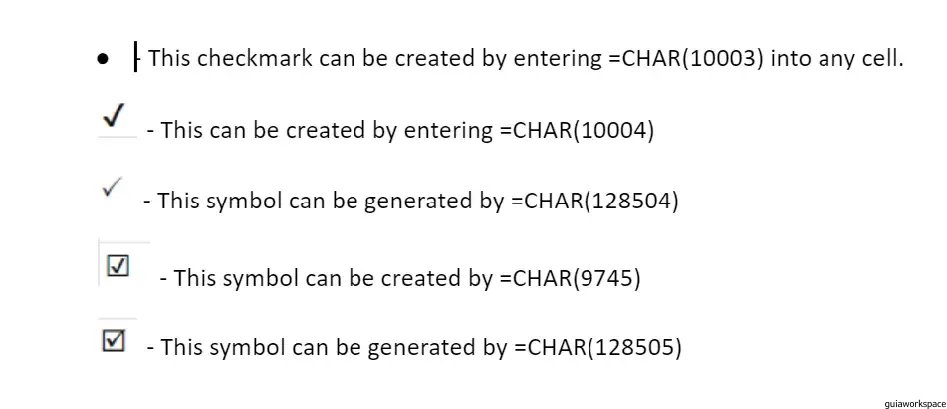
Paso 3. Escriba la fórmula CHAR requerida en la celda correspondiente y haga clic en Intro.
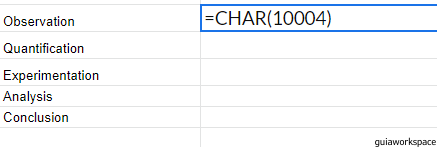
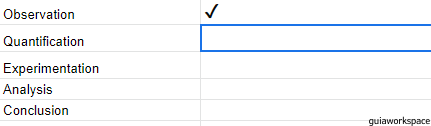

Método 3
Una de las formas más sencillas de poner una marca de verificación en Google Sheets es copiarla de cualquier otra hoja. El usuario puede abrir cualquier otra hoja que contenga la marca de verificación requerida y copiarla y pegarla en la hoja en la que está trabajando actualmente.
Paso 1. Abra la aplicación Google Sheets y abra una hoja que contenga una marca de verificación de muestra.
Paso 2. Haga clic derecho en la marca de verificación requerida y haga clic en la opción Copiar.
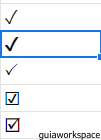

Paso 3. Abra la hoja en la que se debe proporcionar la marca de verificación. Busque la celda que desea llenar, haga clic derecho en la celda y haga clic en la opción Pegar en el menú desplegable.
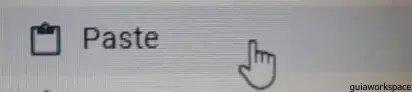
La marca de verificación estará presente ahora en la celda elegida.
Método 4
Google Docs contiene una opción sencilla para acceder a caracteres especiales que incluyen marcas de verificación. El usuario puede crear una marca de verificación en Google Docs y simplemente copiarla en Google Sheets.
Paso 1. Abra Google Docs en el dispositivo y abra un documento en blanco.
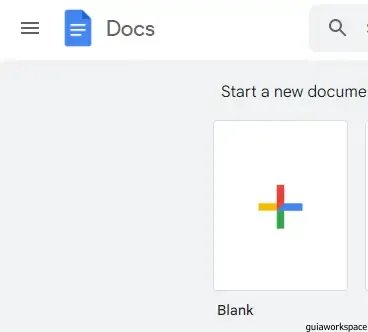
Paso 2. Haga clic en la opción Insertar en la barra de menú superior.
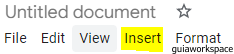
Paso 3. En el menú desplegable, haga clic en la opción Caracteres especiales.
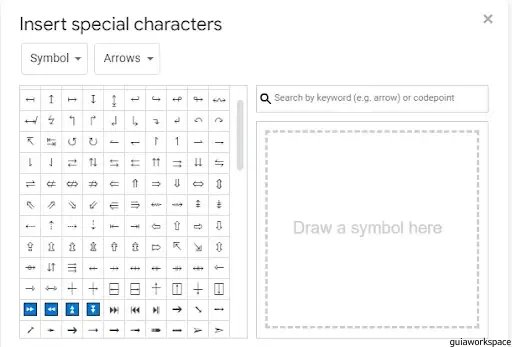
Etapa 4. Aparece en la pantalla una ventana con innumerables caracteres especiales.
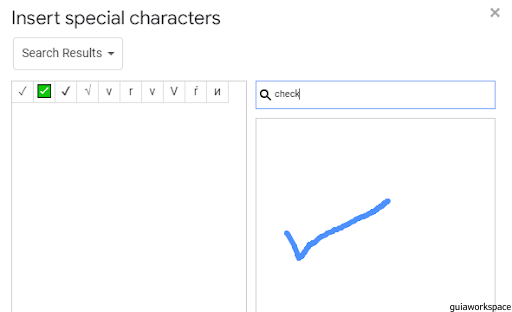
Paso 5. El usuario puede buscar el nombre del símbolo o dibujar el símbolo en la ranura proporcionada.
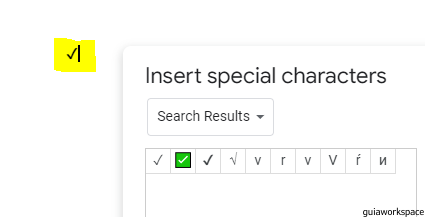
Paso 6. Una vez encontrado el símbolo, haga clic en él y podrá notar que el símbolo elegido aparece inmediatamente en el documento.

Paso 7. Cierre la ventana de Caracteres especiales, copie el símbolo y péguelo en la celda requerida en Google Sheets.